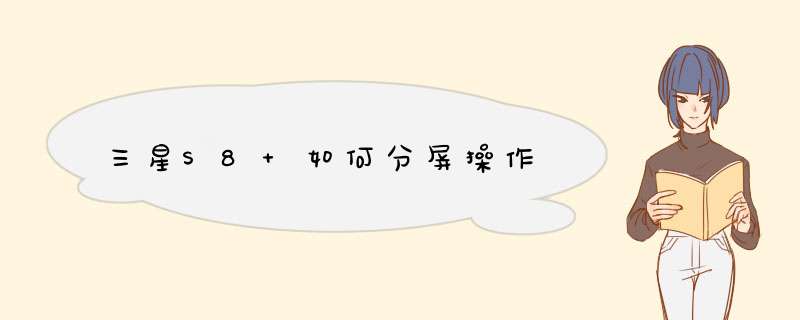
S8+支持多窗口分屏功能,操作方法:
1点击近期任务键-点击某个应用程序右上角的“吕”图标,此应用会在屏幕上半部分显示,然后选择另一个应用在屏幕的下半部分显示。
2点击近期任务键,点击某个应用程序右上角的长方形图标,选择画面中需要在方框中固定显示的区域,点击完成。下方窗口再显示另一个应用程序即可。
注:部分应用程序不支持此功能。
S7支持多窗口分屏操作功能,操作方法:
方式1长按近期任务键-选择当前某一应用程序-点击右上角“吕”图标,所选的应用程序将在上方窗口中启动。然后向左或向右滑动选择其他应用程序以启动分屏功能。
方式2打开某一应用程序-点击左下角近期任务键-点击该程序右上角“吕”图标分屏操作即可。
温馨提示:某些应用程序可能不支持此功能。
三星分屏方法:
准备材料:三星s21、oneui31
1、在屏幕最下方向上滑,开启最近使用的应用程序列表。
2、向左或向右滑动,选择想要的应用程序,点击在分屏视图中打开。
3、从应用列表中,选择想要分屏的另一个应用。
4、还可以从屏幕最下端点击最近使用的应用并进入程序列表,在点击另一个应用程序图标,选择在分屏视图中打开即可。
三星zflip3分屏设置如下:
工具/原料
三星galaxyzflip3
Android10186
应用程序
1、从手机最下方向上滑,即可打开最新使用过的应用程序。
2、从左或右滑点击应用程序的图标,选择在分屏视图中打开。
3、在应用程序中选择另外一个打开的应用。
4、还可以点击屏幕最下方的图标近最近使用的应用程序,再选择在分屏视图中打开。
三星手机的分屏功能可以让用户同时在同一屏幕上运行两个应用程序,提高了多任务处理的效率。下面是分屏的具体步骤:
步骤一:打开分屏功能
在三星手机上,打开分屏功能的方法有两种:
在最近使用的应用列表中,长按应用图标,然后选择“分屏”。
在应用列表中,找到需要使用的应用,长按应用图标,然后选择“打开分屏”。
步骤二:选择第二个应用程序
在打开分屏功能后,屏幕会分为两个部分,上半部分为第一个应用程序,下半部分为第二个应用程序。选择第二个应用程序的方法有两种:
在最近使用的应用列表中,长按需要使用的应用图标,然后选择“分屏”。
在应用列表中,找到需要使用的应用,长按应用图标,然后选择“打开分屏”。
步骤三:调整分屏比例
在选择第二个应用程序后,可以通过拖动分隔条来调整两个应用程序的比例。分隔条位于两个应用程序中间,可以通过拖动上下方向的箭头来调整比例。
以上就是三星手机分屏的具体步骤,如果您的手机没有分屏功能,可能需要升级系统或更换更高端的三星手机。
欢迎分享,转载请注明来源:品搜搜测评网

 微信扫一扫
微信扫一扫
 支付宝扫一扫
支付宝扫一扫
